Blu-rayの画質・音質は優秀ですが、手軽さはイマイチ。
長期的に保存したり、持ち運んだりするには、やはりデータに変換したくなります。
中でも特に便利なのが、汎用性の高いMP4やMOVといったファイル形式。
そこで今回は、MacでBlu-rayの映像をMP4・MOVファイルに変換する方法についてまとめました。
これからご紹介する変換アプリは、「Leawo Blu-ray変換」(有料)というアプリ。
Blu-rayの映像を、MP4ファイル等に変換が可能です。
MP4やMOVに変換できてしまえば、Mac純正の「QuickTime Player」でいつでも再生できて非常に快適。
本記事でご紹介しているBlu-ray関連アプリが、セール実施対象となっていました。
詳しくは、キャンペーンのページをご覧ください。
セールの対象だったアプリは、下記の通りです。
- 「Leawo Blu-ray コピー(永久版)」 → 40%オフ
(Blu-rayをISOファイルにコピーするアプリ) - 「Leawo Blu-ray変換(永久版)」 → 40%オフ
(Blu-rayをMP4・MOVファイルに変換するアプリ) - 「Leawo Blu-ray Player プレミアム版(永久版)」 → 50%オフ
(広告なしのBlu-ray再生アプリ)
本記事は、Leawo Software Co., Ltd.から商品提供を受けて作成されたPR記事です。
注意:Blu-rayのコピーガードを解除するのは違法です

前提ですが、注意点から確認させてください。
Blu-rayの複製・コピーですが、下記の条件によって違法・合法が決まります。
- 違法なケース:コピーガードを解除した複製
(例:販売されているBlu-ray・DVDの複製) - 合法なケース:コピーガードが無いものの複製
(例:個人で作成したBlu-ray・DVDの複製)
つまり、Blu-rayのコピーガードを解除しての複製が違法ということになります。
文化庁のサイトを引用しておきます。
電磁的方法により、著作者の権利等を侵害する行為の防止または抑止をする手段で、信号や暗号を用いてこれを行うものをいい、「コピープロテクション」、「コピープロテクト」とも呼ばれています。
文化庁
著作権法上は「技術的保護手段」といっています。
コピーガードを解除して(または解除されていることを知りつつ)行う複製は、たとえ使用目的が「私的使用」であっても、権利者の経済的損失を多大なものとするおそれがあることから、違法とされています(刑罰はなし)。
また、コピーガードの解除ができる装置やプログラムを販売、貸与したり、販売・貸与目的で製造、輸入、所持した者、および客の要請に基づきコピーガードの解除作業を行った事業者は、社会正義に反する行為を行った者として、罰則の適用があります。
今回ご紹介するアプリ「Leawo Blu-ray変換」にも含まれている技術と思われます。
技術自体は合法ですが、使用は違法なのでご注意ください。
もちろんBlu-rayドライブは必須

当たり前ですが、Blu-rayドライブは必須です。
PC・MacにBlu-rayを認識させる必要があるからですね。
Macを使っている方は、Macに対応したBlu-rayドライブを用意しておきましょう。
僕が使っているのはBUFFALO製のBlu-rayドライブで、Macにも対応しており安心です。
Blu-rayドライブの選び方・気をつけるべきポイントは、以前の記事でご紹介した通りです。

Mac版Leawo Blu-ray変換をインストール
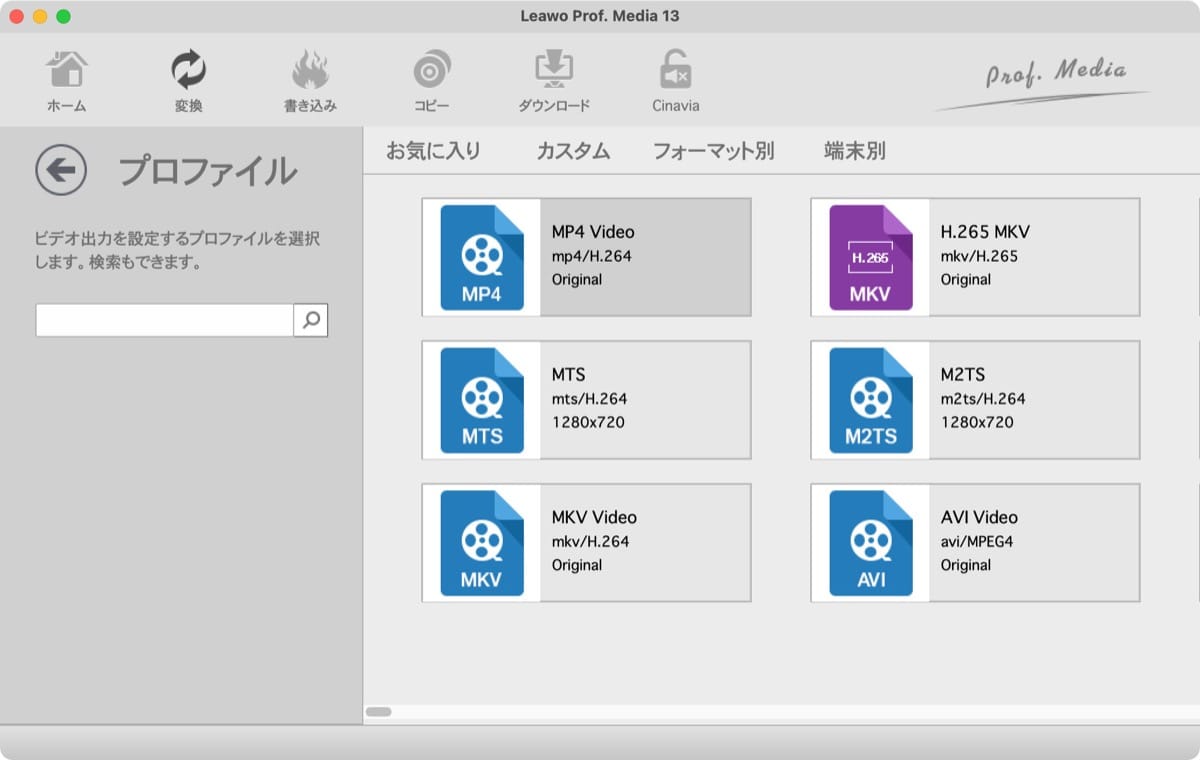
それでは実際に、「Leawo Blu-ray変換」を使って、Blu-rayの映像をMP4に変換してみます。
手順はざっくり、下記の通り。
- dmgファイルでインストール
- インストーラーの手順に従ってインストール
- インストール完了
アプリは有料だけど、セールや30日の返金保証もある
インストールがまだな方は、下記からどうぞ。
有料のアプリではありますが、セールを利用すればかなりやすく購入できます。
年間のサブスク価格だけでなく、買い切りのプランも用意されていました。
本記事でご紹介しているBlu-ray関連アプリが、セール実施対象となっていました。
詳しくは、キャンペーンのページをご覧ください。
セールの対象だったアプリは、下記の通りです。
- 「Leawo Blu-ray コピー(永久版)」 → 40%オフ
(Blu-rayをISOファイルにコピーするアプリ) - 「Leawo Blu-ray変換(永久版)」 → 40%オフ
(Blu-rayをMP4・MOVファイルに変換するアプリ) - 「Leawo Blu-ray Player プレミアム版(永久版)」 → 50%オフ
(広告なしのBlu-ray再生アプリ)
30日の返金保証もあるので、気になる方は試してみましょう。
こちらのリンクから、Leawo Blu-ray変換をインストールしましょう。
するこのように、インストーラー(dmgファイル)のダウンロード準備が出来るかと思います。
これをダウンロード。
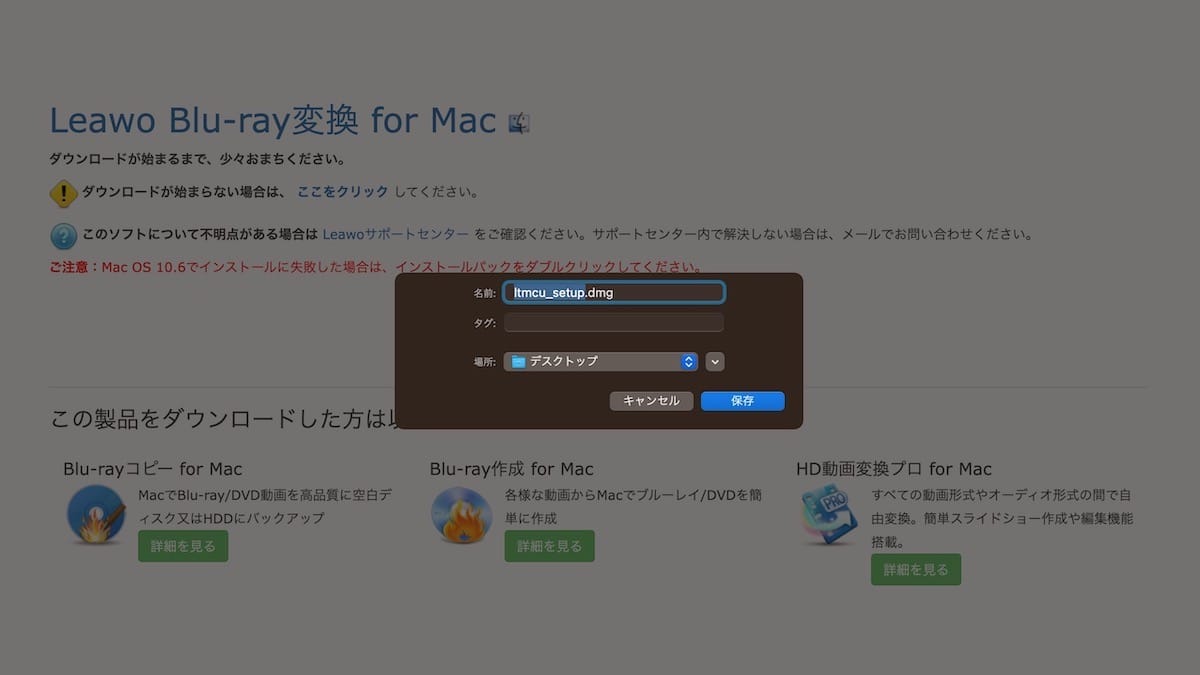
dmgファイルを開くと、「install.app」というファイルが出てきました。
クリックして開きましょう。
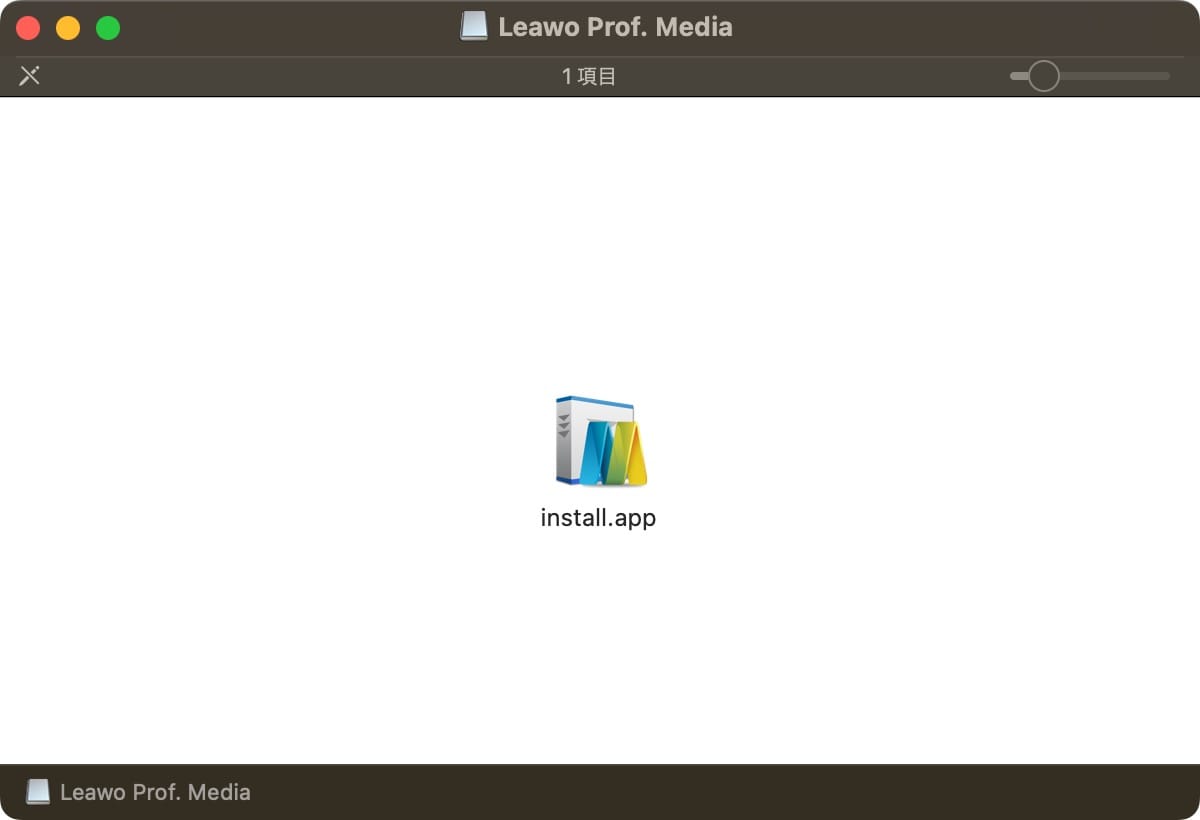
いつものインストーラーが出てきました。
手順に従って、インストーラーしましょう。
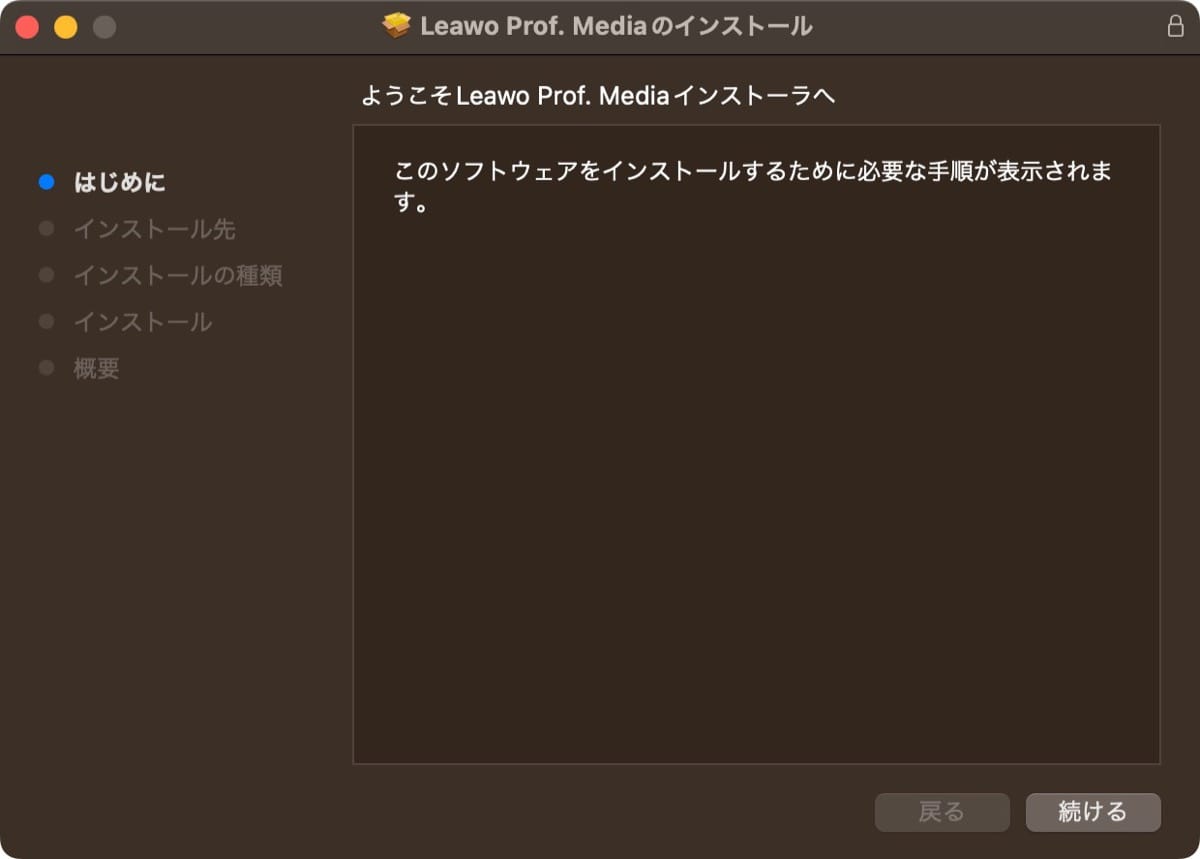
これでインストールが完了しました。
アプリを開いて、このような画面が出てきたらOKです。
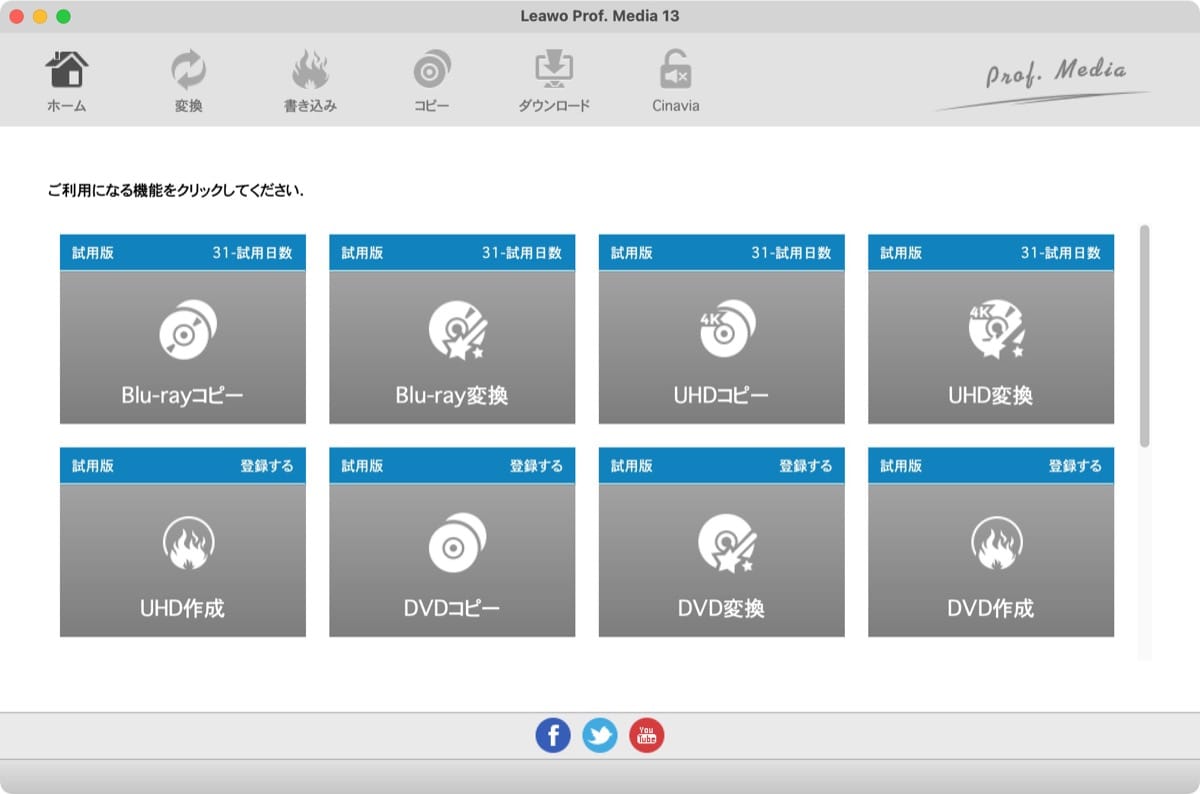
Blu-rayをMP4に変換する手順・使い方

「Leawo Blu-ray変換」を使って、実際にBlu-rayをMP4やMOVファイルに変換してみましょう。
ざっと、このような手順にまとめられます。
- Blu-ray変換を選択
- Blu-ray・DVDを追加
- 変換する映像と、拡張子などを選択
- 5分以上の動画はライセンスを登録
手順はそこまで面倒くさくはありません。
スクリーンショットを交えて、操作していきます。
インストールしたアプリは、「Leawo Prof. Media 13」という名前。
その中から「Blu-ray変換」をクリックしましょう。
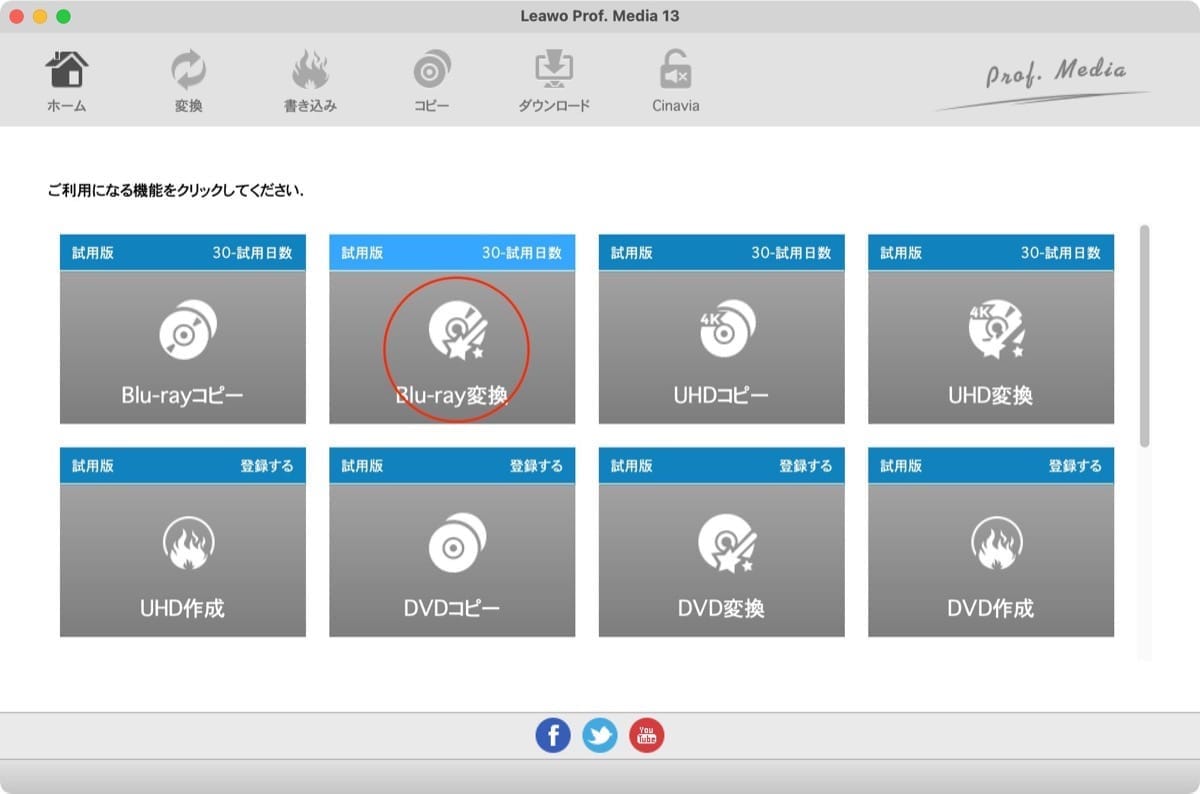
最初の画面は、このようになっています。
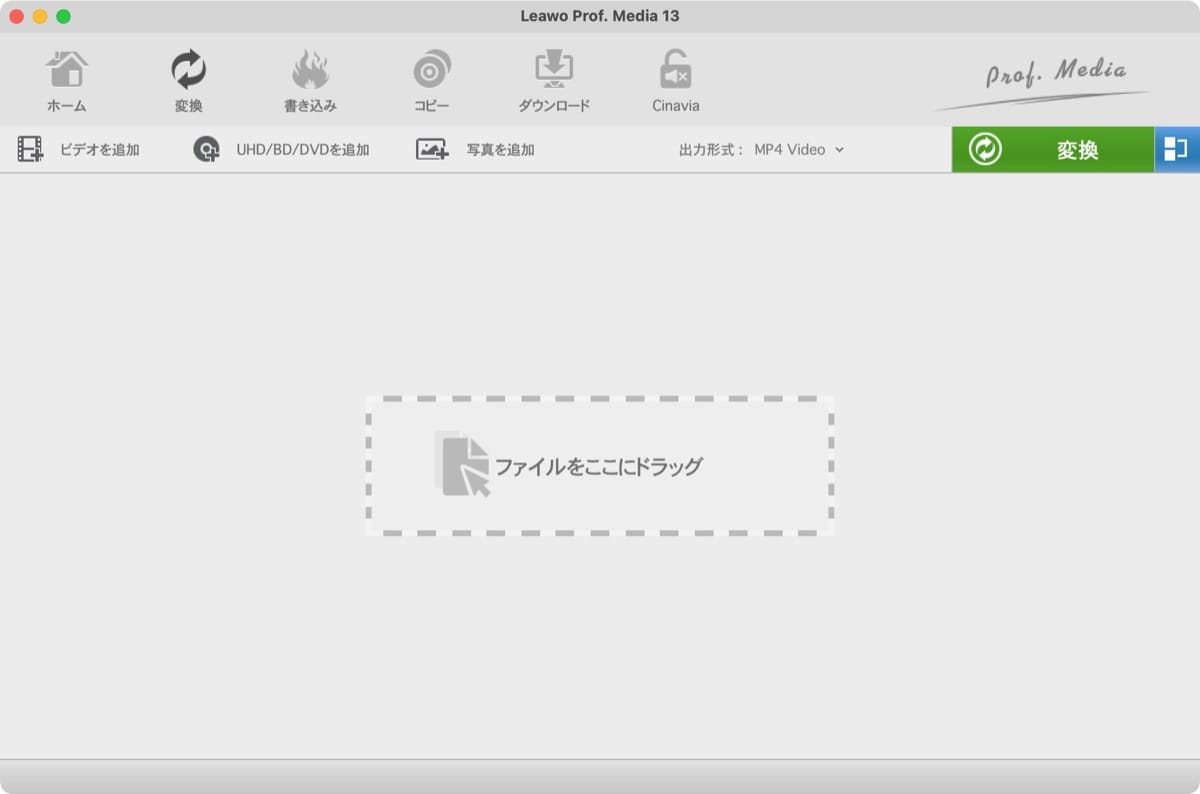
Leawo Prof. Media 13は、様々な機能が搭載されているアプリ。
その中から、Blu-ray変換機能だけを使うというイメージです。
Macに接続したBlu-rayドライブに、DVD・Blu-rayを挿入します。
認識したBlu-rayを、Leawo Blu-ray変換に追加しましょう。
上部の「UHD/BD/DVDを追加」→「ディスクを追加」から、変換するBlu-rayを選択しましょう。
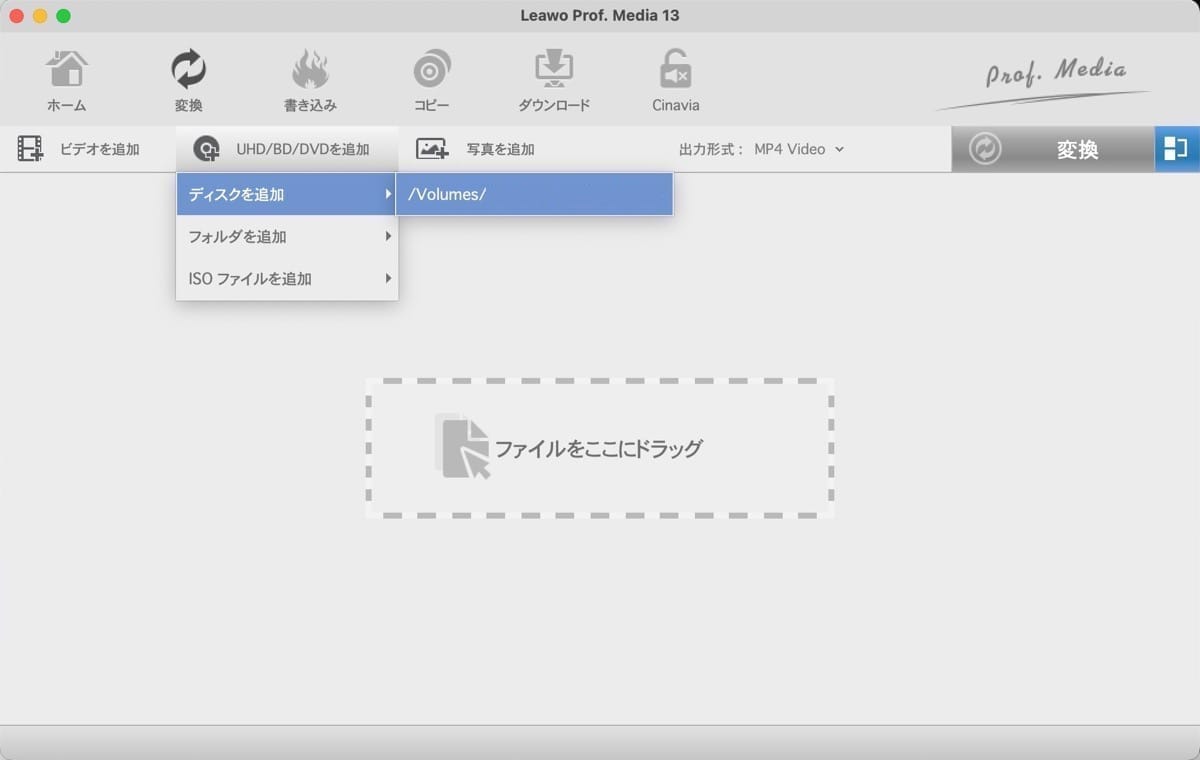
変換したいBlu-rayが出てこない場合は、認識されていません。
接続を今一度確認しましょう。
追加すると、Blu-rayをプレビュー出来るようになりました。
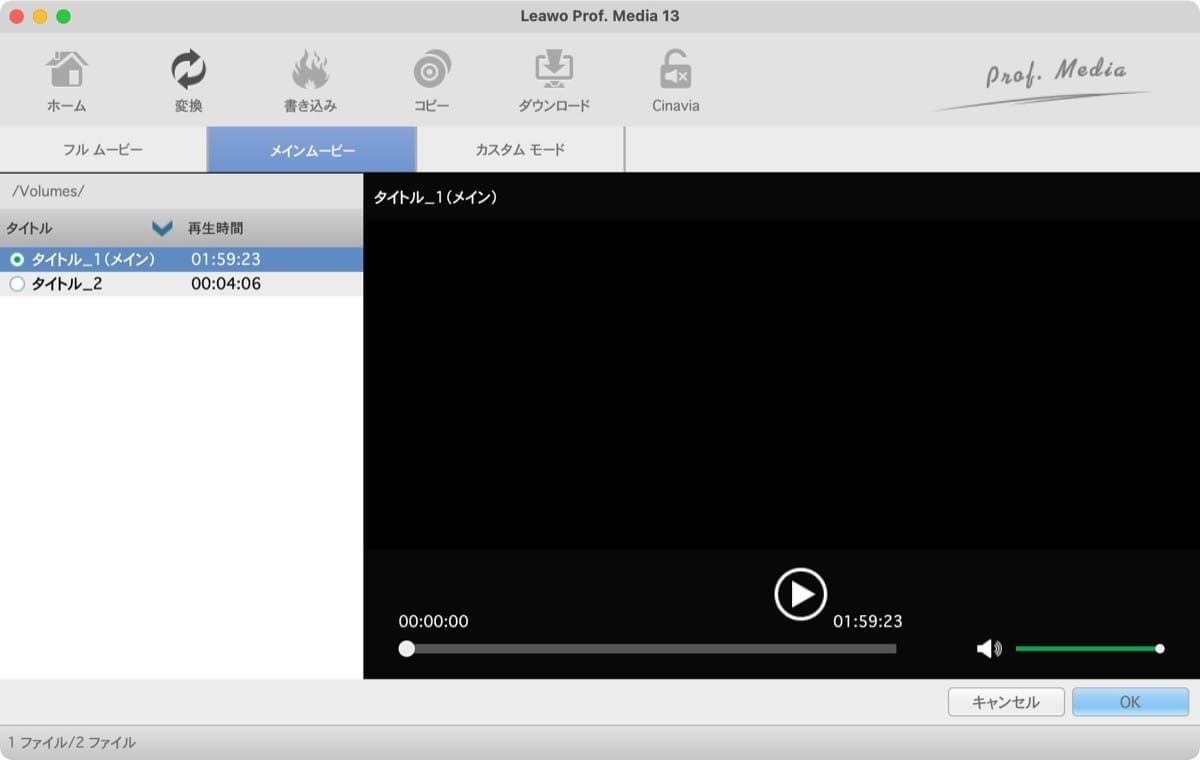
プレビューしながら、MP4に変換したい部分を選択しましょう。
基本は上記画面のように、「メインムービー」を選択。
画面右下の「OK」で進んだら、このような画面に変わりました。
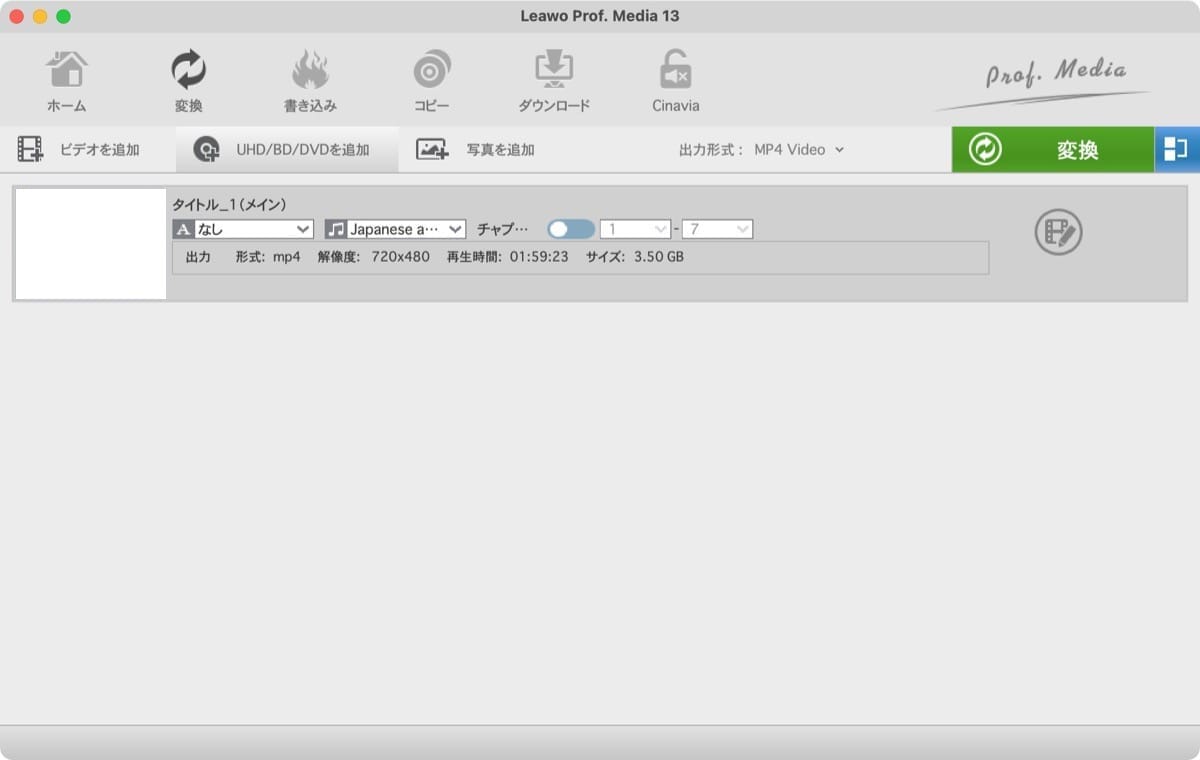
この画面からは、下記の項目が設定できます。
- 字幕
- 音声
- 拡張子
やはり気になるのが、動画ファイルの拡張子だと思います。
標準設定は「MP4」でした。
画面右上の「出力形式」からも変更できます。
こちらの画面からは、変換する拡張子を変更することも可能。
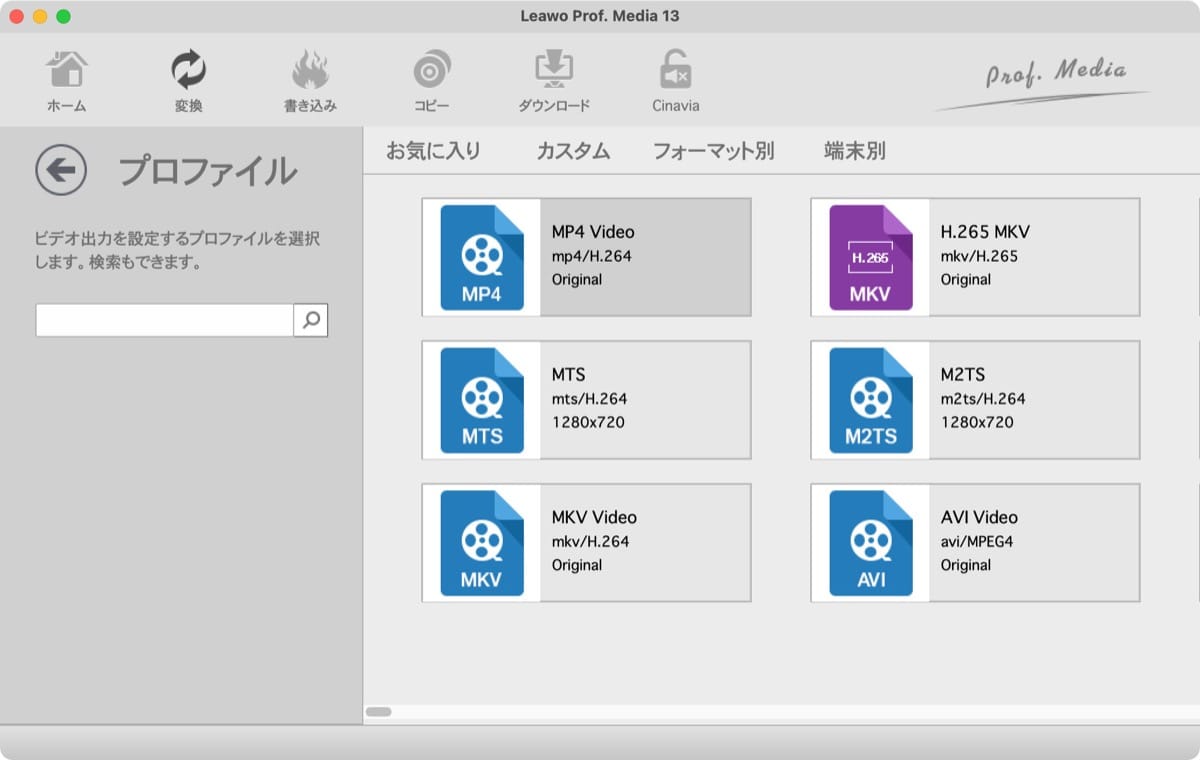
対応している有名どころの拡張子は、「MP4」「MOV」「FLV」「AVI」など。
(詳しい仕様はこちらのページからご確認ください)
まぁ、特にこだわりが無ければ、MP4でいいでしょう。
字幕・音声・拡張子を選んだら、画面右下の「変換」をクリック。
ちなみに、トライアル版を使っている場合は、時間制限がありました。
具体的には、5分以上の変換ができない模様。
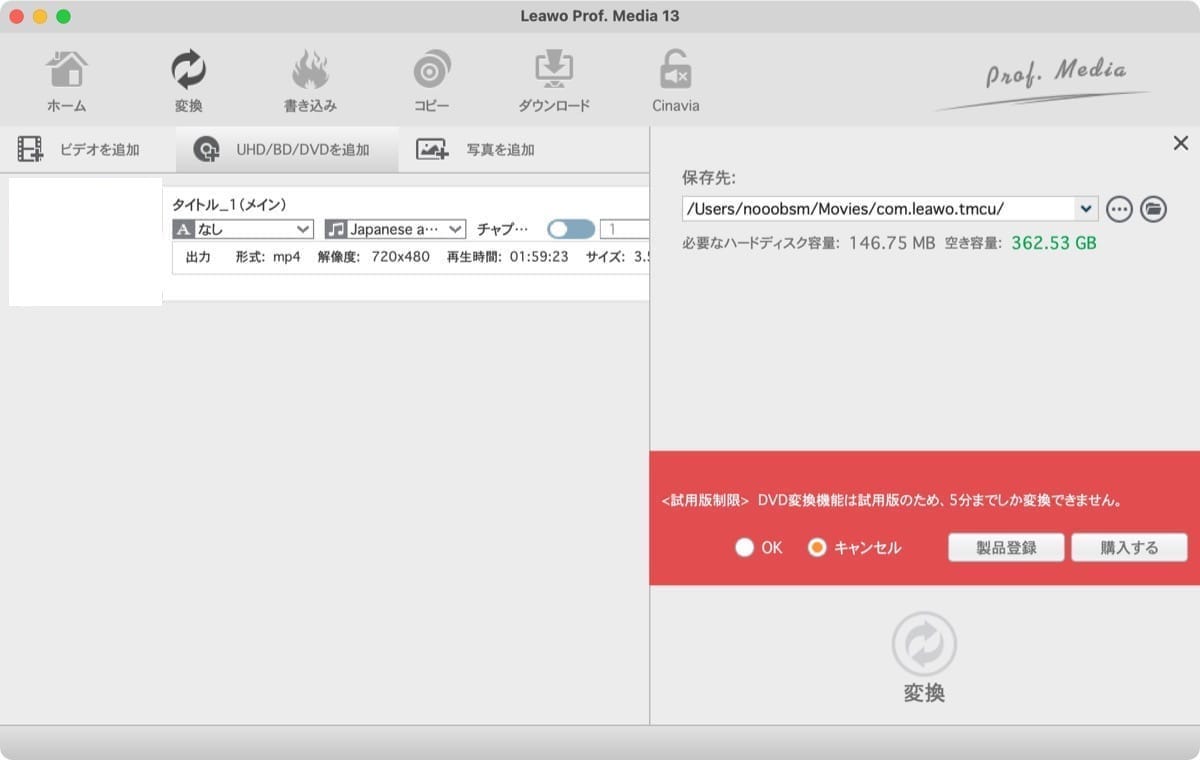
長時間の映像を変換するには、やはり無料ではできないようです。
購入後のライセンスコードが必要です。
「製品登録」からライセンスコードを入れると、制限が解除されます。
ちなみに:手軽さはMP4で、ファイルサイズの小ささはISO

今回ご紹介したのは、取り扱いが簡単なMP4ファイルに変換する方法でした。
ですが個人的には、ISOファイルとしてコピーする方法もおすすめです。
要点は下記にざっと比較しました。
- MP4ファイル(変換・リッピング)
→ 「Leawo Blu-ray変換 for Mac」
ポイント①: ファイルサイズが大きい(10分で約1.5GB)
ポイント②:けれど、扱いが簡単(QuickTime Playerなどで再生) - ISOファイル(コピー)
→ 「Leawo Blu-ray コピー for Mac」
ポイント①:ファイルサイズが小さい(10分で約0.4GB)
ポイント②:けれど、扱いが少し面倒(Leawo Blu-ray Player Macなどで再生)
つまり、扱い方さえ慣れてしまえば、ファイルサイズが小さいメリットが残ります。
データ容量を抑えたい方は、ISOファイルも検討しましょう。
Blu-rayをISOファイルとしてコピーする方法は、別の記事で詳しくまとめています。
合わせてご活用ください。
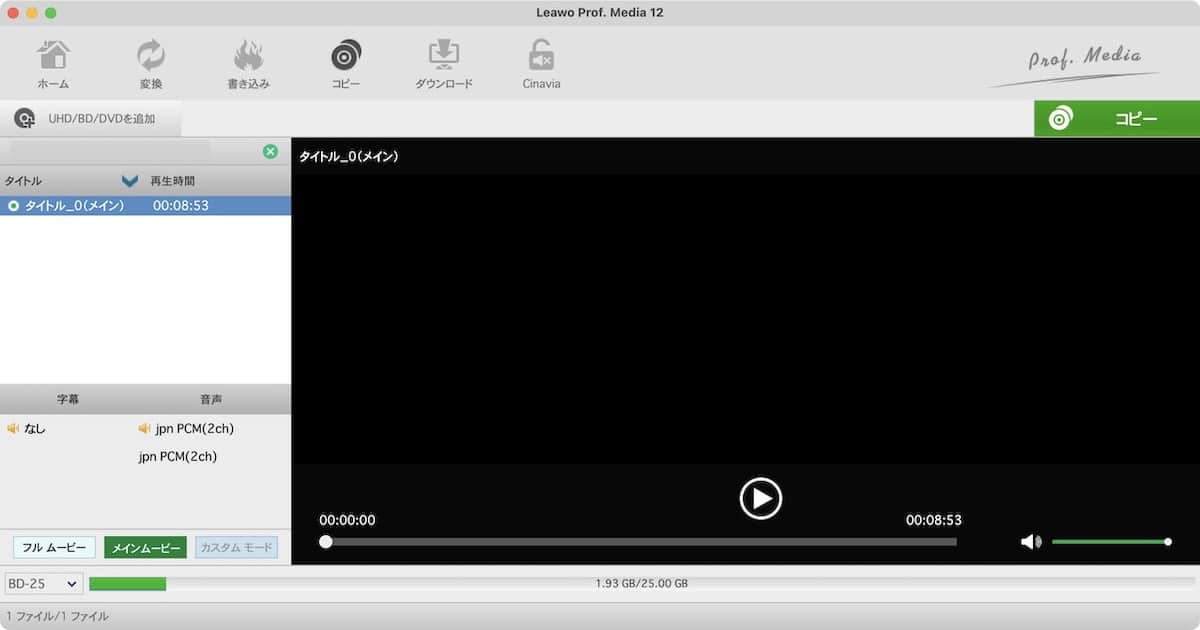
まとめ:MacでBlu-rayがMP4に変換できるLeawo Blu-ray変換
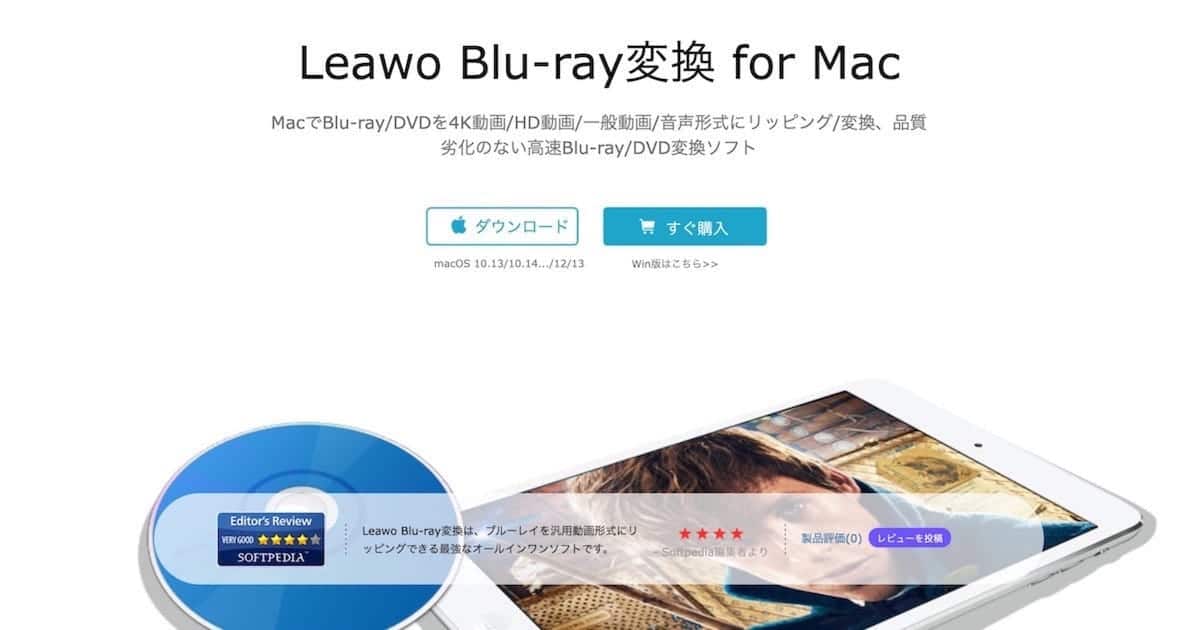
内容を振り返ると、下記の通りでした。
- 「Leawo Blu-ray変換」のインストール方法
- Blu-rayをMP4に変換する手順・使い方
- MP4・MOVファイル(変換)とISOファイル(コピー)を比較
改めて、これまでにご紹介したアプリもまとめました。
変換とコピーにはメリット・デメリットがあるので、用途に合わせて使ってみましょう。
- 変換:映像ファイルに変換して保存したい(MP4やMOVファイル)
→ 「Leawo Blu-ray変換 for Mac」 - コピー:ディスクの中身をそのまま保存したい(ISOファイル)
→ 「Leawo Blu-ray コピー for Mac」
本記事でご紹介しているBlu-ray関連アプリが、セール実施対象となっていました。
詳しくは、キャンペーンのページをご覧ください。
セールの対象だったアプリは、下記の通りです。
- 「Leawo Blu-ray コピー(永久版)」 → 40%オフ
(Blu-rayをISOファイルにコピーするアプリ) - 「Leawo Blu-ray変換(永久版)」 → 40%オフ
(Blu-rayをMP4・MOVファイルに変換するアプリ) - 「Leawo Blu-ray Player プレミアム版(永久版)」 → 50%オフ
(広告なしのBlu-ray再生アプリ)
より小さいデータ容量でコピーするなら、こちらの方法もご覧ください。
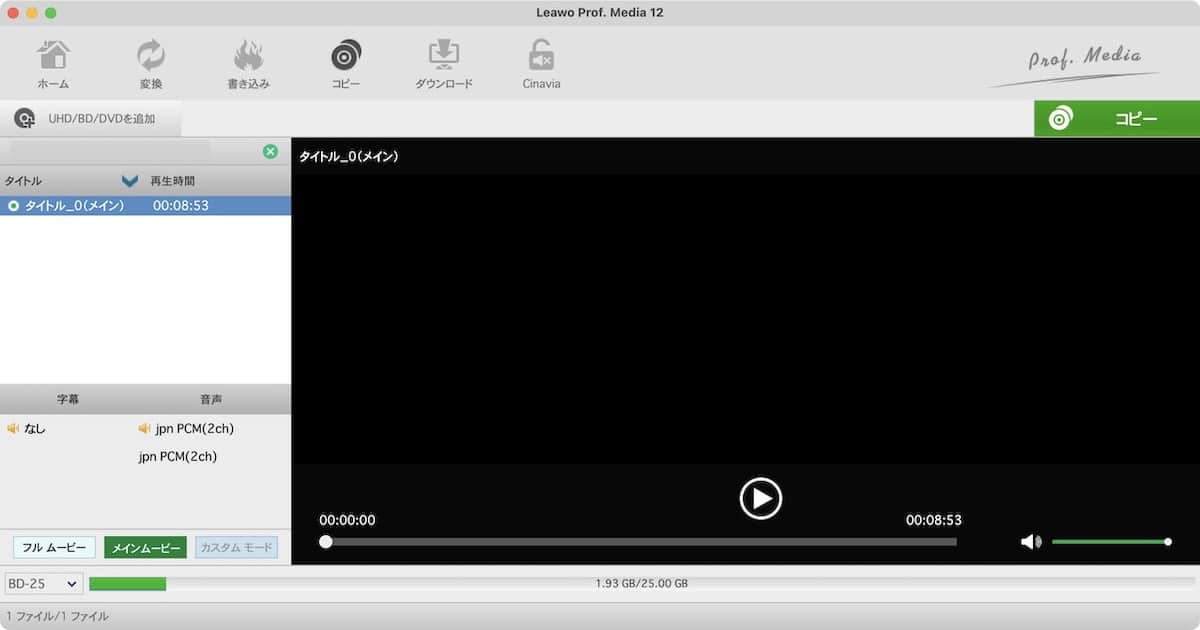











コメント